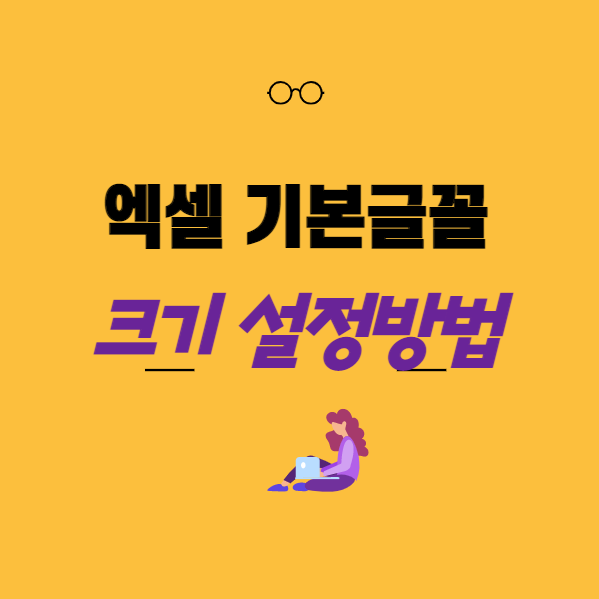엑셀기초 기본용어 및 데이터 입력방법 오늘부터 엑셀에 대해서 조금씩 올려볼까 합니다. 엑셀은 숫자 계산을 쉽게 하고 통계 및 차트를 쉽게 작성할 수 있고 문서작성도 편리하여 가장 많이 사용하는 오피스 프로그램입니다. 엑셀의 문서작성능력이 뛰어나 워드나 한글을 사용하지 않고 엑셀에서 문서작성을 하는 사람도 많습니다. 하지만 엑셀은 기본적으로 수치 계산 프로그램이며, 수치계산 업무에 활용 할 수 있게 만들어진 프로그램입니다. 그러므로 많은 양의 데이터 입력보다는 주로 수치위주의 데이터를 입력하고 계산하는데 주로 활용하며, 다양한 계산, 통계 방법 및 관련 함수를 제공합니다. 오늘은 엑셀을 사용하기 위한 화면구성 및 용어, 그리고 데이터 입력방법에 대해서 알아볼까 합니다. 데이터 입력만 할줄알면 절반은 배운것..